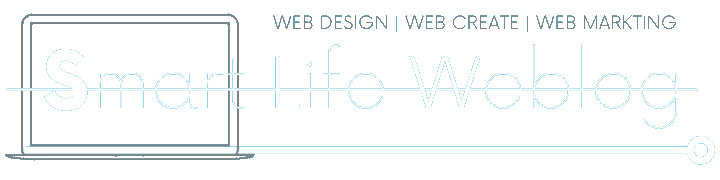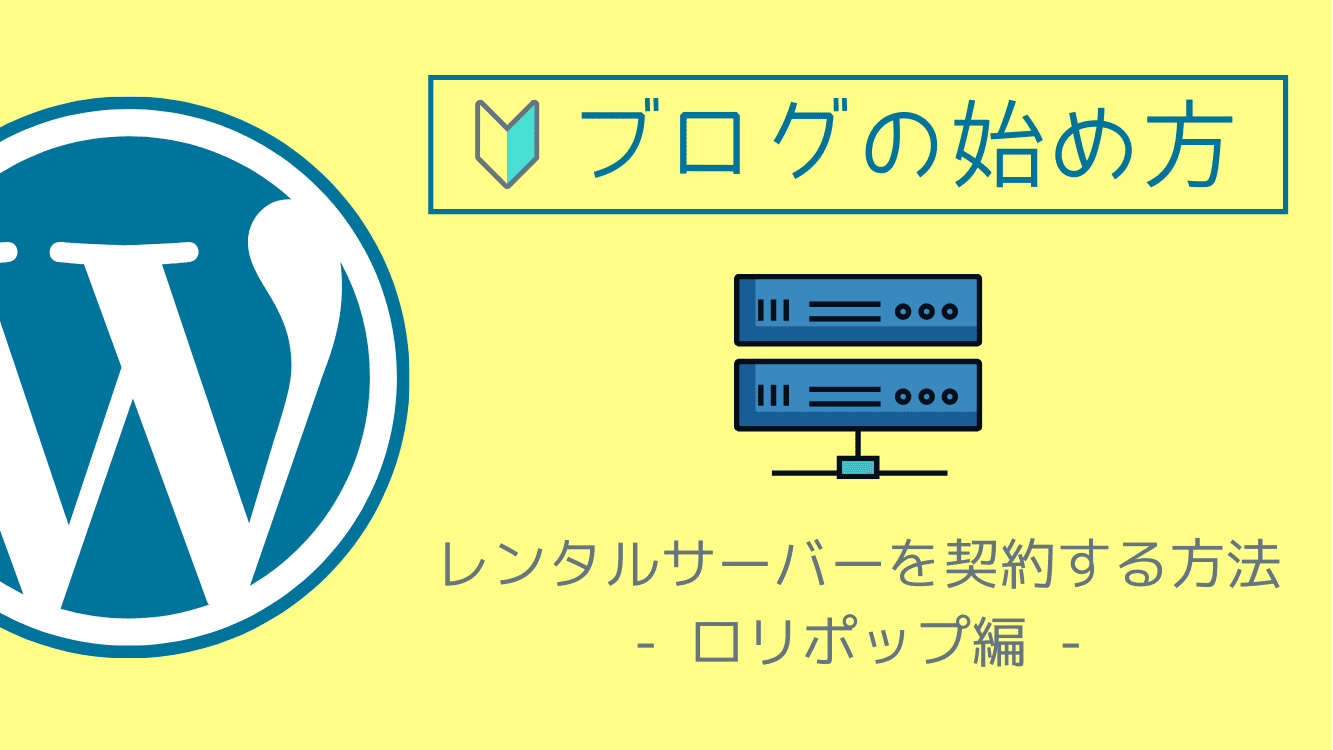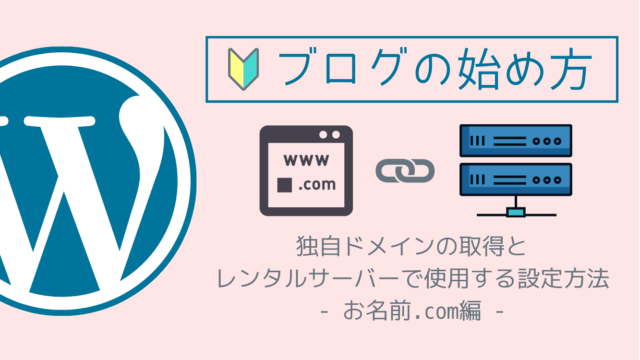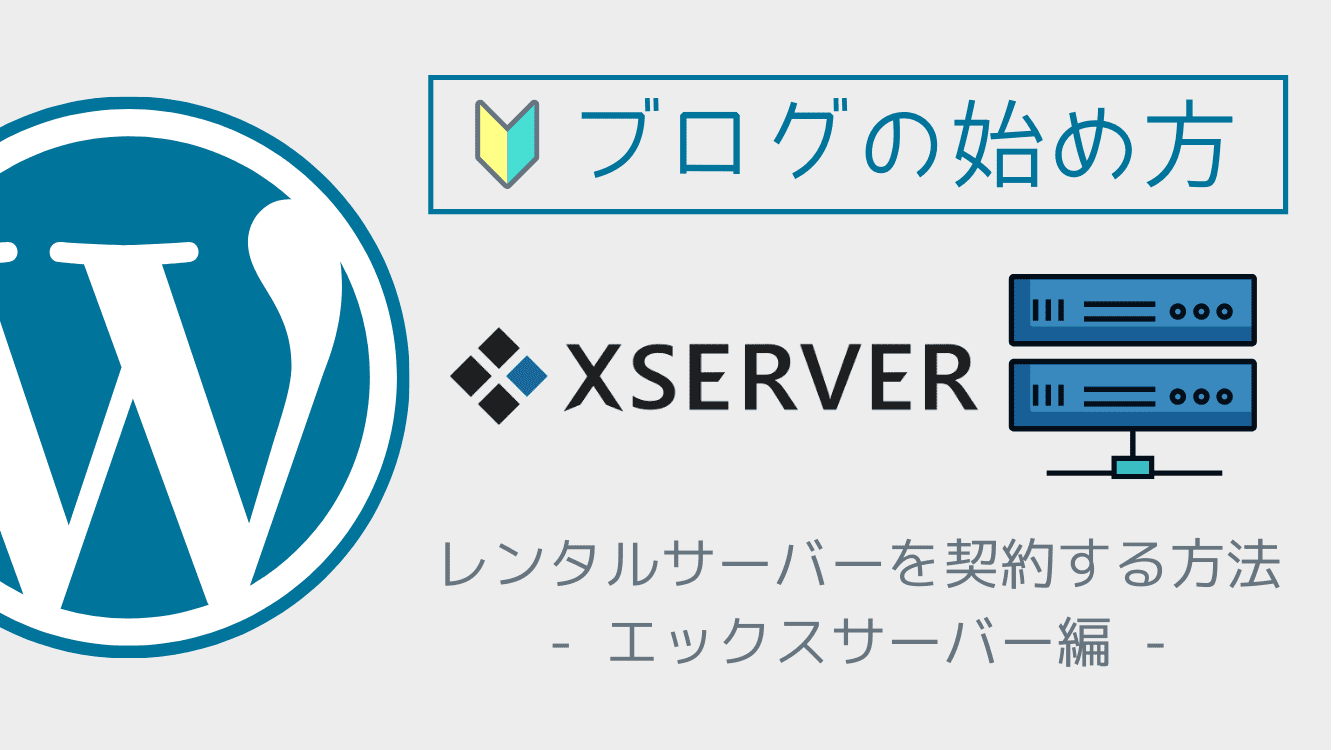ロリポップ!![]() のレンタルサーバーの契約する方法が分からない…
のレンタルサーバーの契約する方法が分からない…
ロリポップ!![]() のレンタルサーバーでどのプランが一番いいか教えてほしい!
のレンタルサーバーでどのプランが一番いいか教えてほしい!
WordPress(ワードプレス)を使ったブログをレンタルサーバーで公開したい!
このようなお悩みの方を解決したいと思います!
初心者でも簡単!レンタルサーバー(ロリポップ! )を契約する方法
)を契約する方法
WordPressを使ったブログをインターネットに公開するためには、レンタルサーバーを契約する必要があります。
レンタルサーバーとは、文字通りですが「サーバー設備を個人や法人に貸し出すサービス」です。
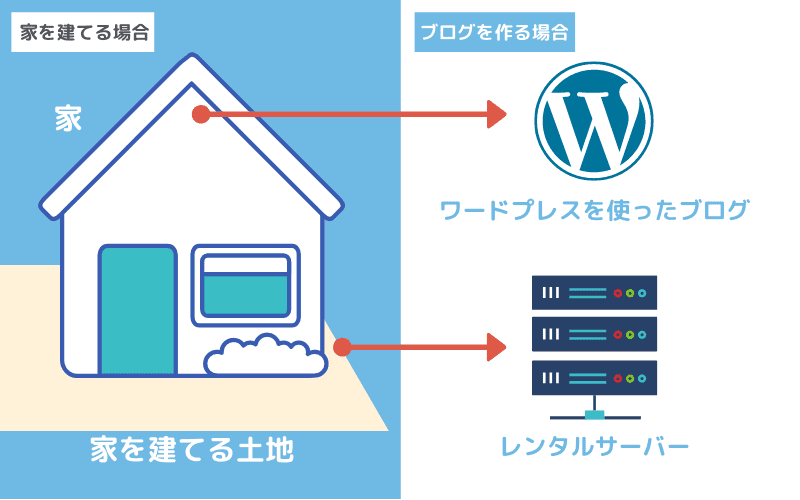
レンタルサーバーは、分かりやすく「家を建てる」ことでよく例えられます。「レンタルサーバー」は「家を建てる土地」にあたります。
同じく「WordPressを使ったブログ」を例えると、「家」にあたります。なので、レンタルサーバー(土地)にWordPressを使ったブログ(家)を作るとイメージしてもらえればOKです。
ロリポップ! レンタルサーバーの申し込み手順
レンタルサーバーの申し込み手順
では、具体的にロリポップ!![]() のレンタルサーバーを契約する方法を以下の手順に沿って進めていきましょう!
のレンタルサーバーを契約する方法を以下の手順に沿って進めていきましょう!
- ロリポップ!
 のサイトにアクセス
のサイトにアクセス - プランを選択
- アカウント情報入力とSMS認証
- お申込み内容入力と確認
サーバーの種類はさまざまありますが、初心者にもおすすめできるレンタルサーバーは、「ロリポップ!![]() 」です!
」です!
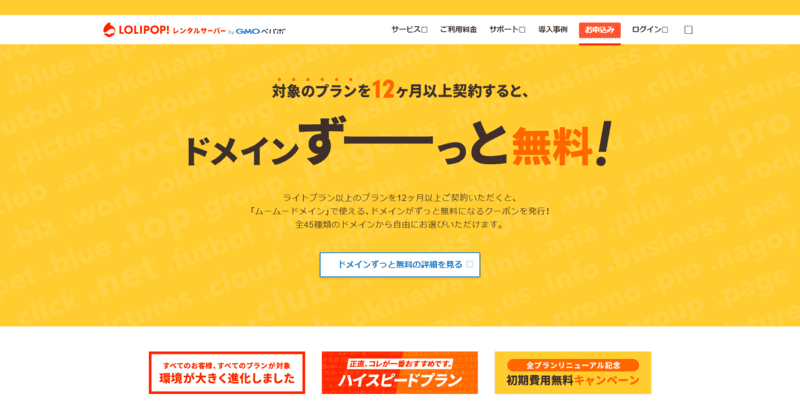
- 業界トップクラス!200万サイト以上で利用されている
- 初心者にもわかりやすい管理画面やマニュアルが充実
- WordPress簡単インストールで最短60秒でブログ作成
他にもメリットはありますが、ロリポップ!![]() は初心者にとって安心で分かりやすく、簡単にできることが決め手と言えるでしょう!
は初心者にとって安心で分かりやすく、簡単にできることが決め手と言えるでしょう!
ロリポップ! のサイトにアクセス
のサイトにアクセス
以下のボタンをクリックして、ロリポップ!![]() のトップページにアクセスします。
のトップページにアクセスします。
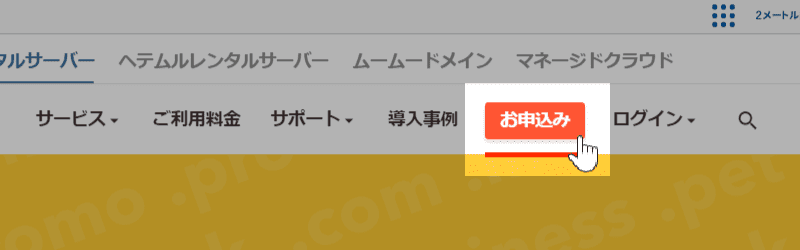
メニューバーにある、「お申込み」を選択します。
プランを選択
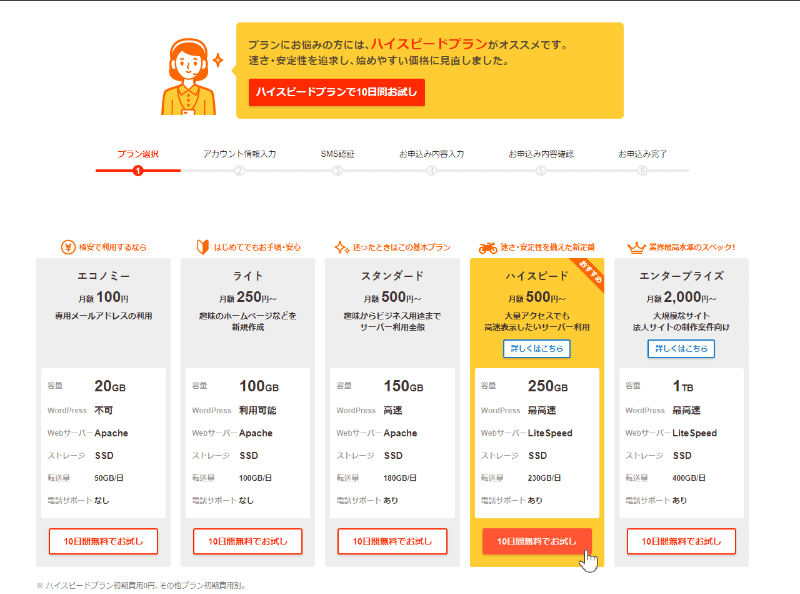
ロリポップ!![]() は他のサービスと比べて、多くのプランの中から選択できます。
は他のサービスと比べて、多くのプランの中から選択できます。
ブログの場合、1番のおすすめは「ハイスピードプラン」です。 長期契約することでコストパフォーマンスが良くなりますが、月々の支払いではなく一括支払いになるため初期費用がかかります。
初期費用をなるべく抑えたいな・・・とお悩みの方は、コストパフォーマンスは悪くなりますが短期契約にするか、ワンランク下の「スタンダードプラン」を選択でもOKです!
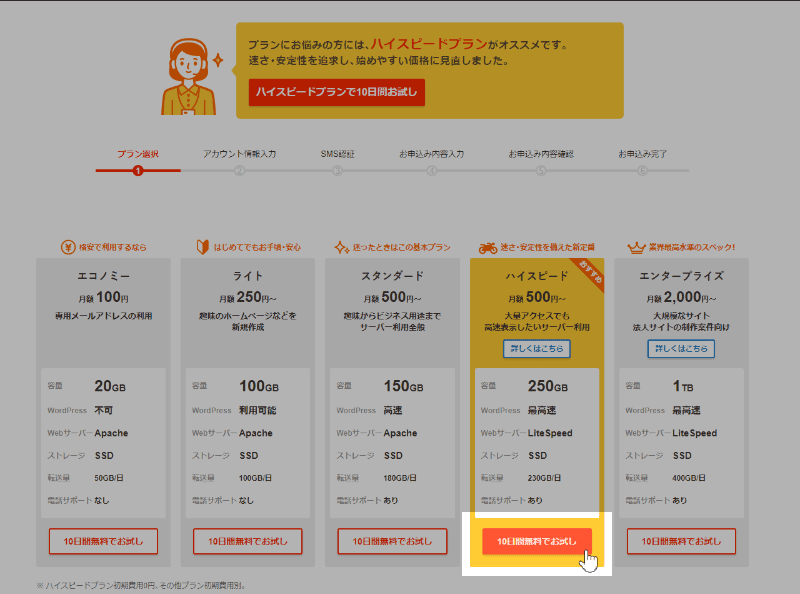
任意のプランの「10日間無料でお試し」ボタンを選択します。
アカウント情報入力とSMS認証
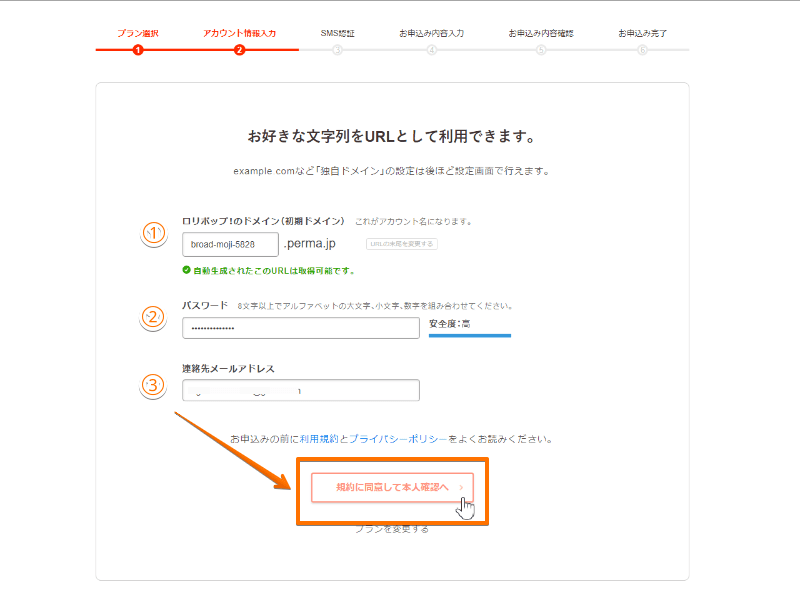
- ロリポップ!
 のドメイン(初期ドメイン):ドメインとありますが、あなたが作ろうとするブログのURLとは関係のないので、デフォルトのままでも良いです。
のドメイン(初期ドメイン):ドメインとありますが、あなたが作ろうとするブログのURLとは関係のないので、デフォルトのままでも良いです。 - パスワード:8文字以上でアルファベットの大文字、小文字、数字を組み合わせましょう。
- 連絡先メールアドレス:メールアドレスを入力しましょう。
すべての項目を入力後、「規約に同意して本人確認へ」のボタンを選択して次に進みます。
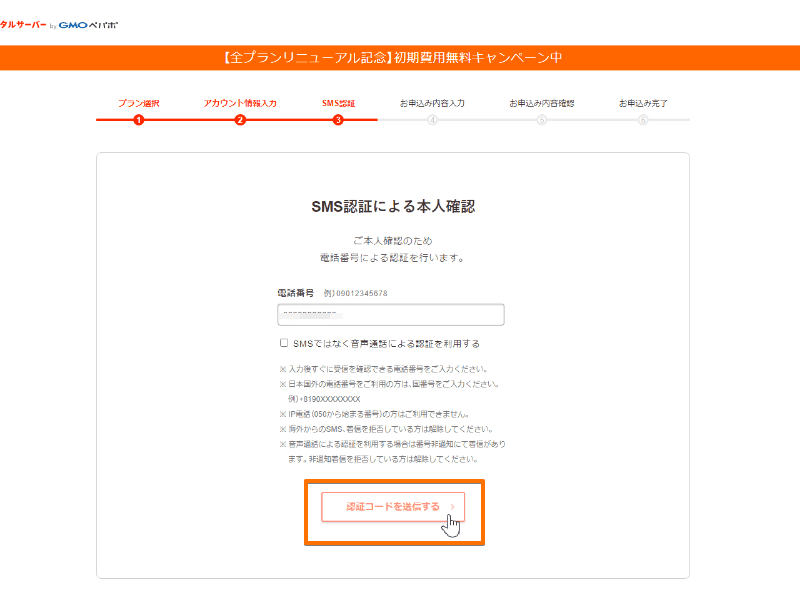
SMS認証による本人確認のため、電話番号を入力します。
音声通話による認証をご利用される場合は、「☐SMSではなく音声通話による認証を利用する」に☑を入れます。
入力後、「認証コードを送信する」ボタンを選択します。
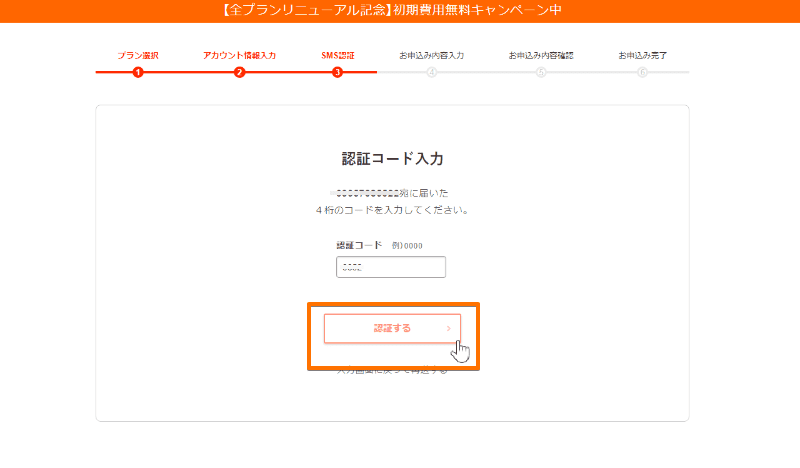
- 入力した電話番号宛に届いたSMSのメッセージを確認し、認証コードを入力します。
- 音声通話による認証を利用する場合は、番号非通知にて着信があります。非通知着信を拒否している方は解除が必要となります。音声通話による認証コードを入力します。
認証コードを入力後「認証する」ボタンを選択して次に進みます。
お申込み内容入力と確認
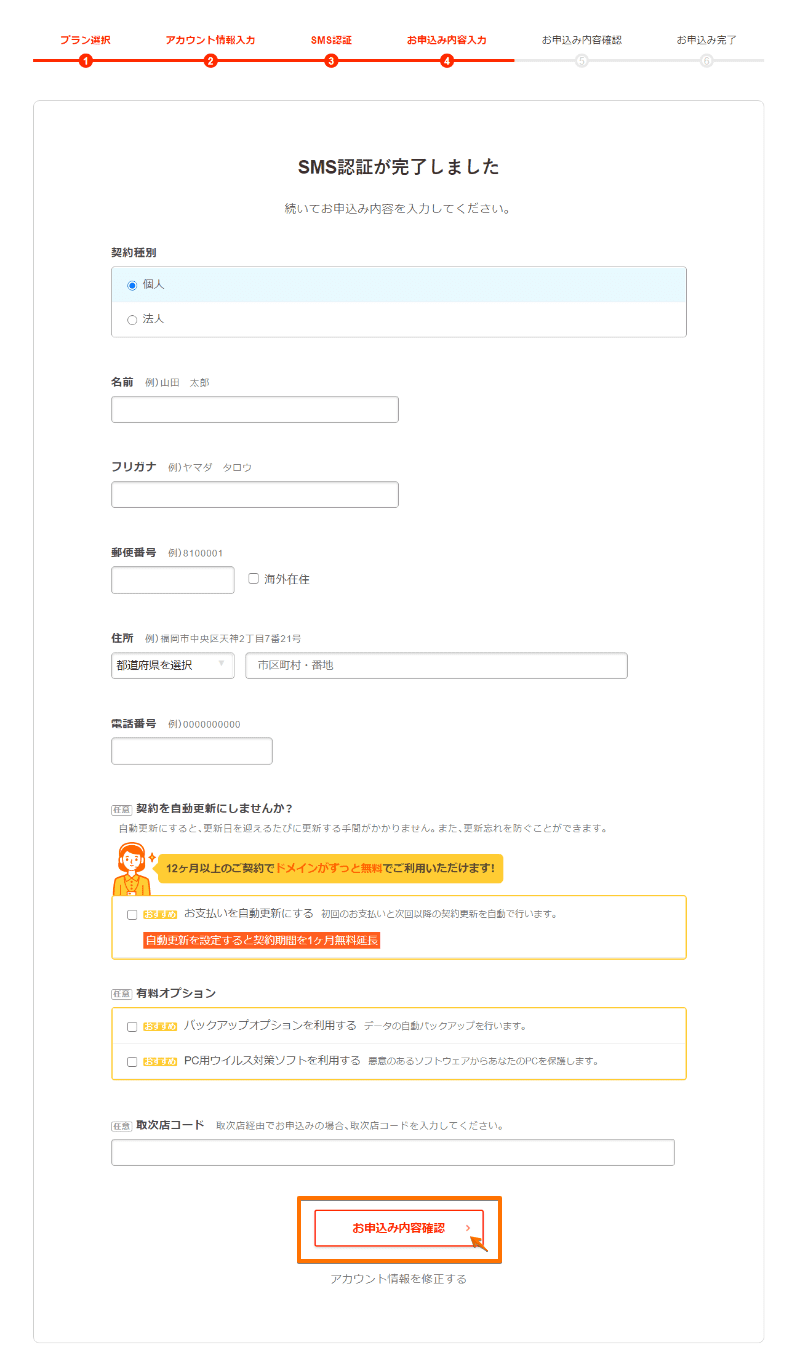
必要な入力項目を入力し、「任意」の入力項目は必要とするものに☑を入れて、「お申込み内容確認」ボタンを選択します。
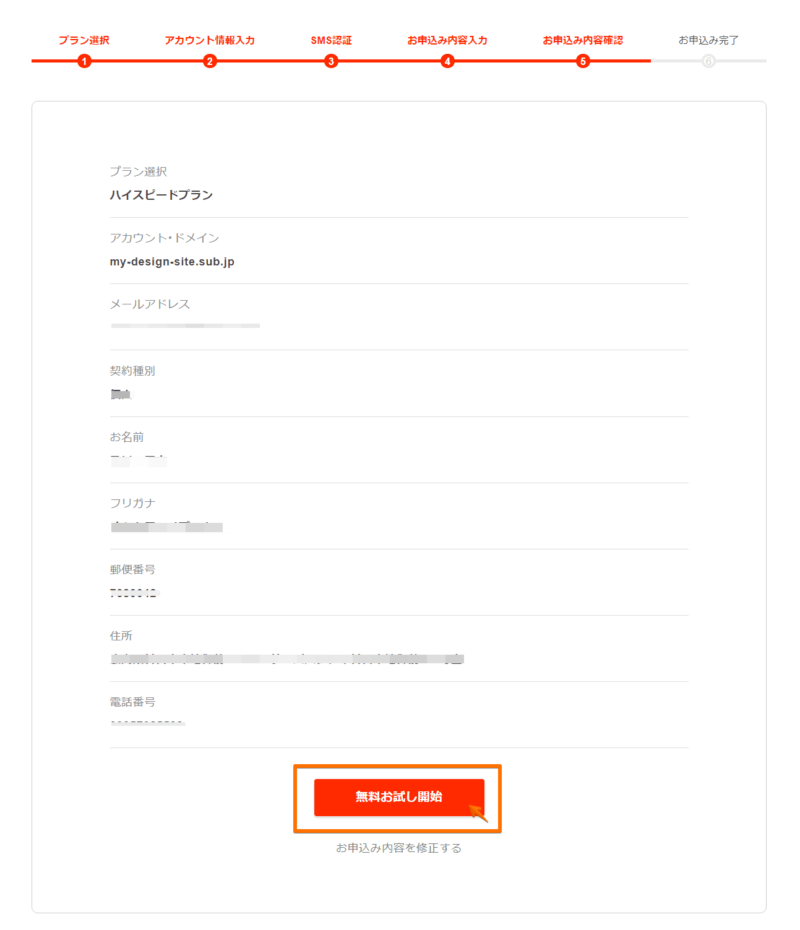
お申込内容でを確認して間違いがなければ、「無料お試し開始」ボタンを選択します。
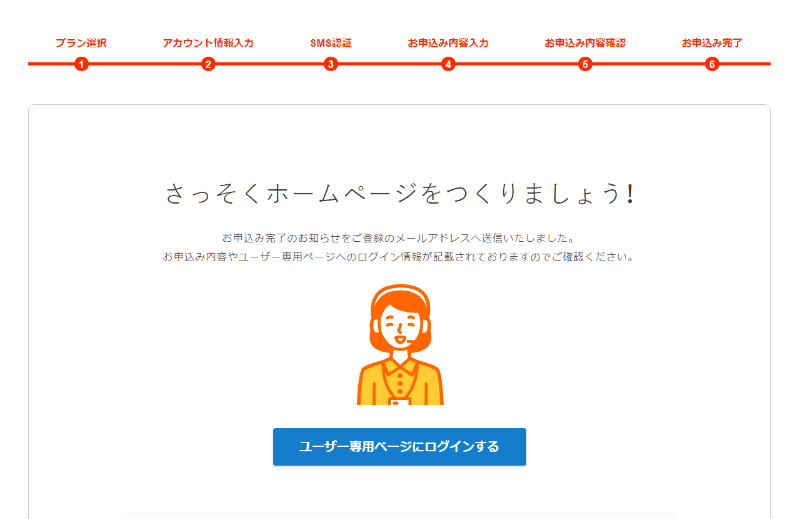
上記のような申し込み完了画面が表示されれば、サーバー申込は完了です!
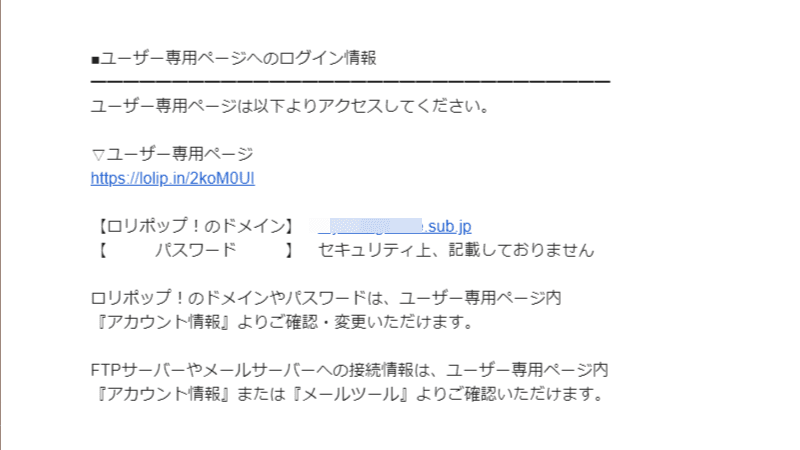
申込時に入力したメールアドレス宛に届いている、お申込みの完了メールを確認しておきましょう。
セキュリティの観点から、メール内に重要な情報は表示されていませんが、ログインに必要なドメイン(アカウント)やパスワードは忘れないうちにしっかり管理しておきましょう。
【重要】サーバーの支払設定の手順
ここまでで申込みが完了し、利用できる状態となりましたが、無料期間が過ぎてしまうと利用できなくなるので、先に支払方法を設定しておきましょう!
無料期間中に支払いを行っても、契約開始は無料期間が終了した翌日からになるので、無料期間が無くなることはありませんので安心してください。
ユーザー管理画面にログイン
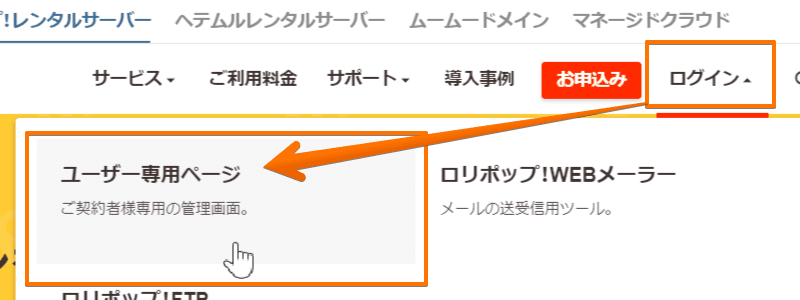
メニューバーにある、「ログイン」の「ユーザー専用ページ」を選択します。
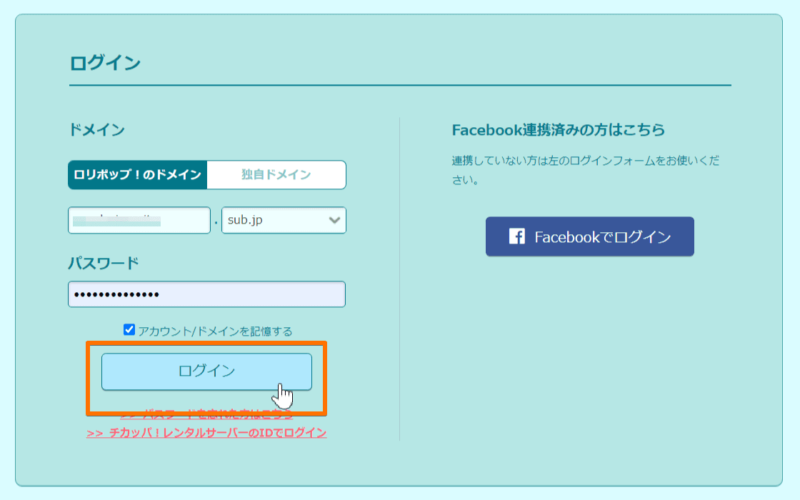
申込時に決めた、「ロリポップ!のドメイン」と「パスワード」を入力し、「ログイン」ボタンを選択します。
お支払い方法を設定
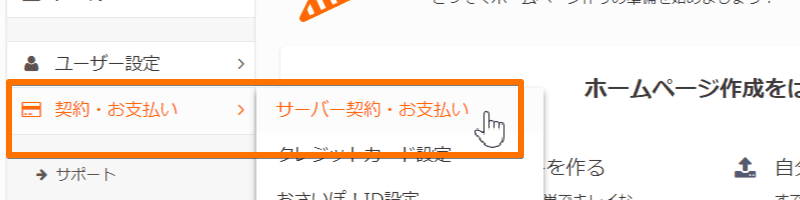
ログイン後、左サイドメニューにある「契約・お支払い」の「サーバー契約・お支払い」を選択します。
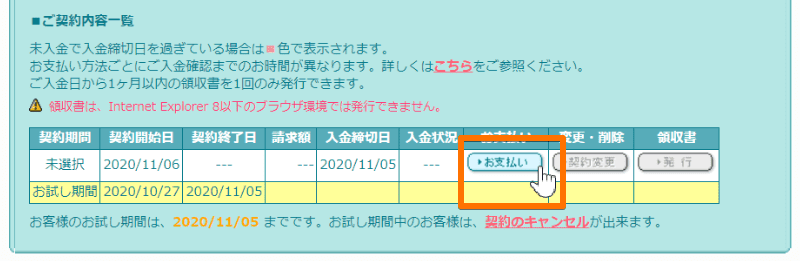
ご契約内容一覧の「お支払い」ボタンを選択します。
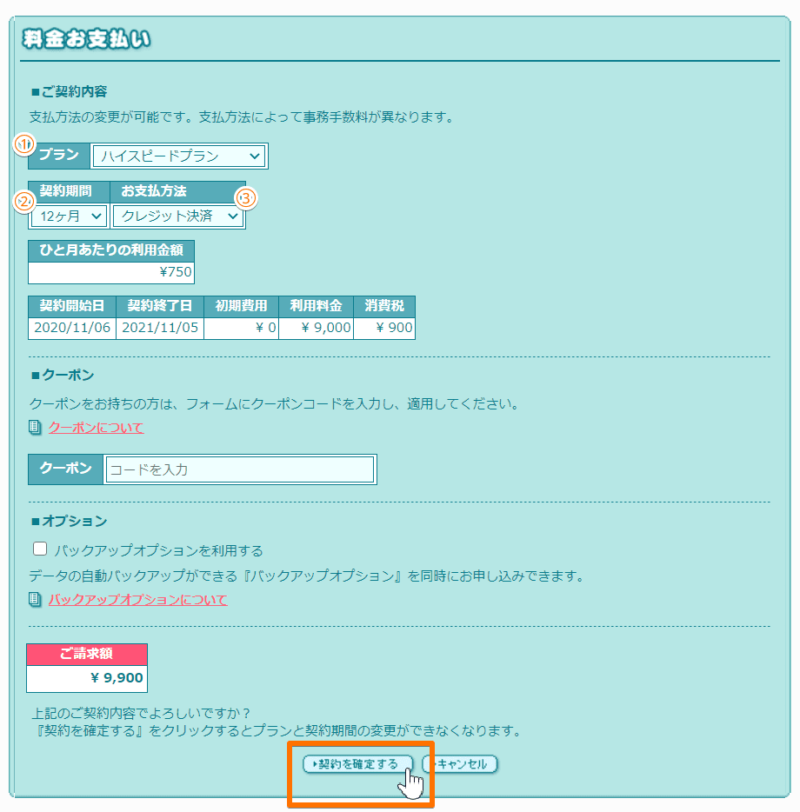
- プラン:いずれかのプランを選びます。
- 契約期間:1ヵ月、3ヵ月、6ヵ月、12ヵ月、24ヵ月、36ヵ月のいずれかを選びます。長期契約がトータルコストはお得になります。
- お支払方法:銀行振込、ゆうちょ振替、おさいぽ!、コンビニ決済、クレジット決済のいずれかを選びます。おすすめは自動更新が設定できるクレジット決済です。
契約内容を決めたら、「契約を確定する」ボタンを選択して契約を確定します。
【おすすめ】クレジットカード設定
前項目で、お支払方法を「クレジット決済」を選択した場合は、クレジットカード設定をします。
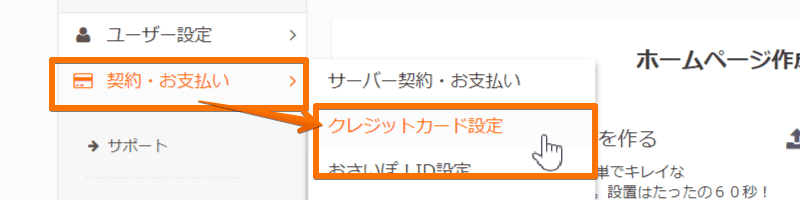
左サイドメニューにある「契約・お支払い」の「クレジットカード設定」を選択します。
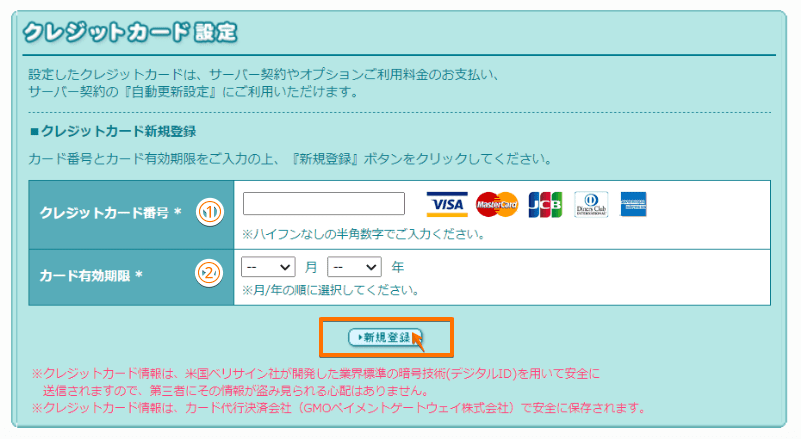
- クレジットカード番号:利用するクレジットカードの番号を入力します。
- カード有効期限:利用するクレジットカードの有効期限を入力します。
入力後「新規登録」ボタンを選択し、クレジットカードを登録します。
【おすすめ】自動更新設定
ロリポップ!![]() の自動契約更新を設定することで、お支払い忘れで表示されないなどを防ぐ事ができますので、設定をおすすめします。
の自動契約更新を設定することで、お支払い忘れで表示されないなどを防ぐ事ができますので、設定をおすすめします。
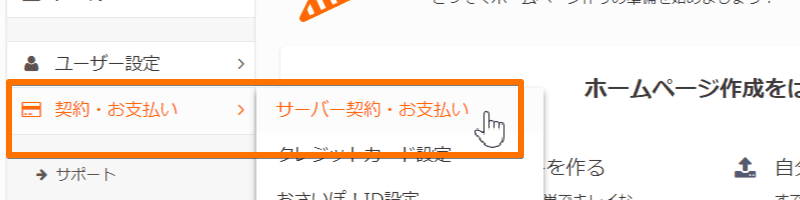
左サイドメニューにある「契約・お支払い」の「サーバー契約・お支払い」を選択します。
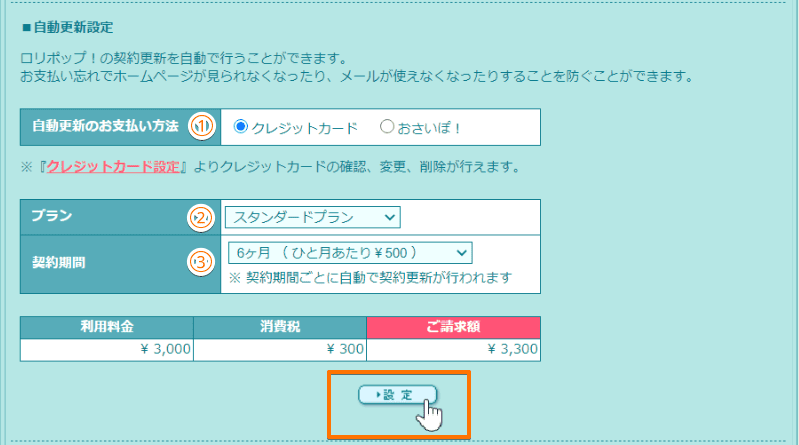
- 自動更新のお支払い方法:クレジットカードまたはおさいぽ!のいずれかを選びます。クレジットカード設定した場合は、クレジットカードを選びます。
- プラン:いずれかを選びます。
- 契約期間:1ヵ月、3ヵ月、6ヵ月、12ヵ月、24ヵ月、36ヵ月のいずれかを選びます。
「プラン」と「契約期間」を選択して、「設定」ボタンを選択して完了です!
「プラン」または「契約期間」 を変更すると、利用料金などが自動計算されていくらになるのか分かるので安心して設定できますね。
まとめ
ロリポップ!![]() のレンタルサーバーを契約する方法についてご紹介しましたが無事にできましたでしょうか?
のレンタルサーバーを契約する方法についてご紹介しましたが無事にできましたでしょうか?
レンタルサーバーを申込みしたことでブログを公開する土台ができましたので、次は「独自ドメイン」の取得を行いましょう。